Hur man frigör diskutrymme i paralleller

Virtuella maskiner kan använda en stor mängd diskutrymme. Om du vill återfå något av det diskutrymmet kommer det inte att hjälpa att bara ta bort filer i den virtuella maskinen. Du måste återställa det diskutrymmet, krympa den virtuella hårddisken och göra det mindre utrymme på din Mac.
RELATERAD: Hur man sömlöst kör Windows-program på din Mac med paralleller
Paralleller innehåller en hjälpsam trollkarl som kommer att gå igenom dig här. För att öppna den, starta Parallels, välj den virtuella maskinen som du vill frigöra utrymme på och klicka på Arkiv> Frigör diskutrymme.
Om du har flera virtuella maskiner du vill frigöra utrymme från måste du Upprepa processen nedan för varje virtuell maskin.
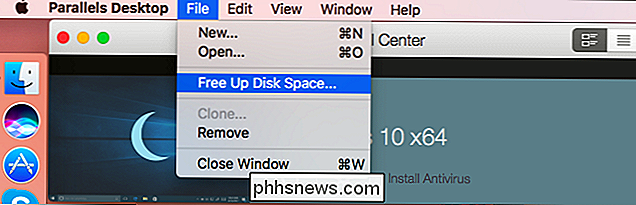
Du får se guiden Free Up Disk Space för den virtuella maskinen. Trollkarlen har fyra alternativ:
- Stillbilder : Om du har tagit ögonblicksbilder för att spara tillståndet för den virtuella maskinen, kommer dessa snapshots att använda utrymme. Klicka på knappen "Snapshot Manager" och du kan välja att ta bort några ögonblicksbilder för att frigöra utrymme.
- Fortsätt och avsluta : Om du lägger den virtuella maskinen i stället för att stänga av den, innehåller innehållet i den virtuella maskinens minnet sparas på din Macs hårddisk. Om du fortsätter den virtuella maskinen genom att klicka på "Fortsätt" -knappen och sedan välja "Stäng av", kommer dessa filer att raderas. Det här är bara en tillfällig åtgärd, men om du startar om den virtuella maskinen i framtiden och sedan lägger den till viloläge istället för att stänga av, återupptas de återupptagna filerna. Men dessa filer raderas när du stänger av den virtuella maskinen.
- Återställ Disk Spac e: Virtuella maskiner tenderar att expandera över tiden när du lägger till och tar bort filer i dem. För att krympa den virtuella maskinens filer på din Mac klickar du på "Reclaim" disk space-knappen här. Om det är grått, måste du klicka på "Fortsätt" -knappen och stänga sedan av din virtuella maskin för att fortsätta.
- Rengöra Parallels Desktop-cachefiler : Parallels lagrar några cachefiler på din Mac och du
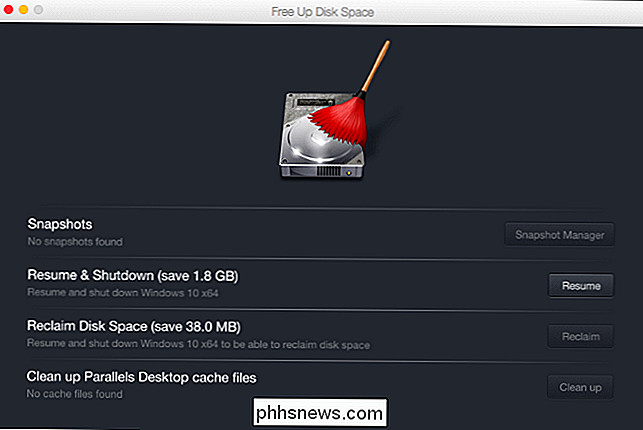
Om du behöver komprimera disken ännu längre, försök ta bort onödiga filer från det innan du använder alternativet "Reclaim" i Parallels.
RELATERAT: 7 sätt att frigöra hårddiskutrymme i Windows
Till exempel på en virtuell Windows-dator, vill du starta upp den och använda det inbyggda verktyget Diskrening för att rengöra systemfiler. Du kanske också vill avinstallera program du inte använder, töm papperskorgen och följ de vanliga tipsen för att frigöra utrymme på en Windows-dator.
Stäng av datorn och återgå till Free Up Disk Space Wizard. Du ska kunna återställa en större mängd diskutrymme.
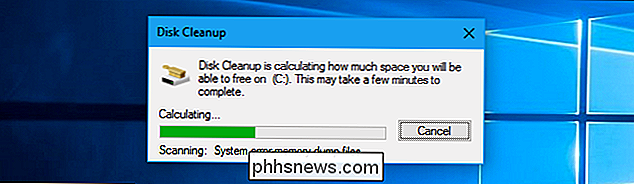

Komma till Wireshark Du kan ladda ner Wireshark för Windows eller MacOS från sin officiella webbplats. Om du använder Linux eller ett annat UNIX-liknande system, hittar du förmodligen Wireshark i dess paketförråd. Om du till exempel använder Ubuntu hittar du Wireshark i Ubuntu Software Center. Bara en snabb varning: Många organisationer tillåter inte Wireshark och liknande verktyg på sina nätverk.

Hur man använder "My People" på Windows 10: s Verktygsfält
Windows 10: s Fall Creators Update innehåller "My People" -funktionen som ursprungligen utlovades för den första Creators Update. Nu kan du röra upp till tre av dina favoritpersoner på Aktivitetsfältet och snabbt chatta med dem på Skype eller skicka dem e-postmeddelanden. RELATERAD: Vad är nytt i Windows 10: s Fall Creators Update, tillgängligt nu Den här funktionen kommer bara att bli kraftfullare eftersom Windows Store-appar integreras med den.



